iPhone 和 iPad 上的原生天氣應用程序是一個簡單但有用的應用程序。直到最近,該應用程序才專用於 iPhone。然而,隨著 iPadOS 16 的推出,天氣應用程序也首次出現在 iPad 上。該應用程序包含許多功能,因此,Apple 使用大量數據源來收集並以令人愉快的方式呈現最準確的天氣信息。數據源包括 The Weather Channel、BreezoMeter、QWeather 等等。
天氣應用程序有時可能是您必不可少的應用程序。例如,它可以幫助您根據天氣情況規劃您的行程。好消息是 Weather 應用程序不僅僅可以檢查室外溫度。例如,它可以讓您查看天氣預報(降水概率、風速等)、空氣質量和許多其他信息。不幸的是,有些人發現它並不像他們想要的那樣直觀。例如,即使它不是一個大而復雜的應用程序,我也會感到困惑。
一個常見的困惑是如何添加、刪除和組織天氣位置或城市。您可以在天氣應用程序中添加您所在的地區。在“天氣”頁面下,您可以添加位置、城市或城鎮。只要為天氣應用程序啟用了位置服務,該應用程序就會自動添加您的當前位置(設置 > 隱私和安全 > 位置服務).在本文中,我解釋瞭如何向天氣列表添加更多位置。如果您運行的是舊版本的 iOS/iPadOS,我們在解釋如何管理對您仍然有效的城市之前寫了一篇類似的文章。
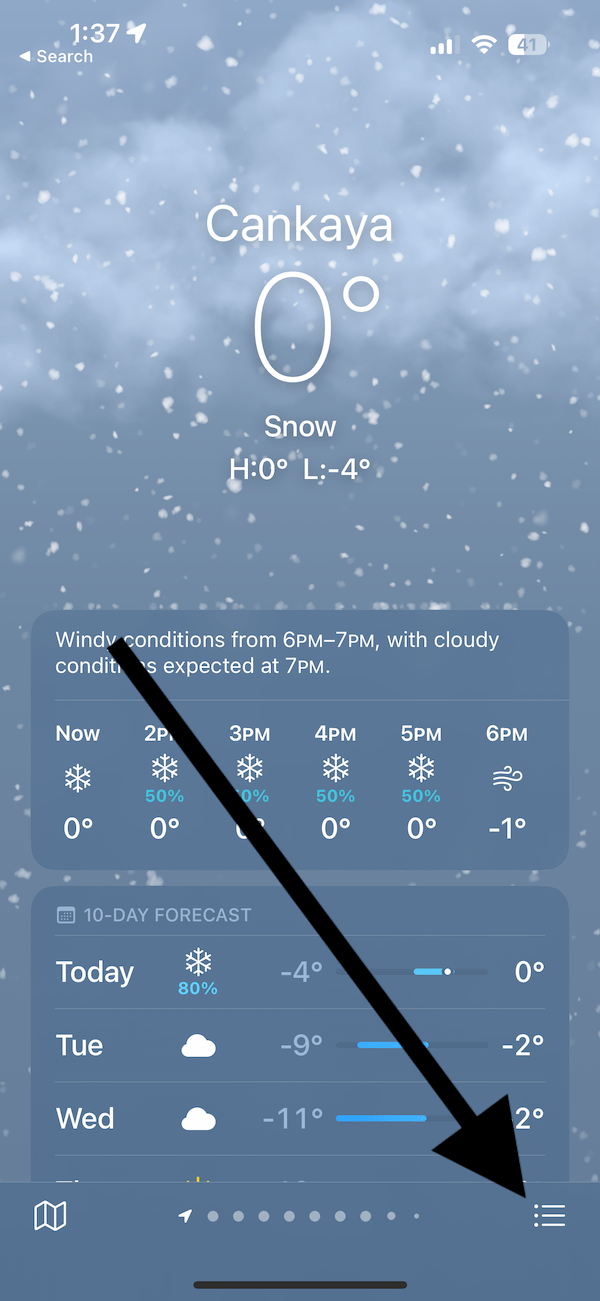
如果您的 iPad 和 iPhone 使用相同的 Apple ID,添加或刪除的城市將在兩台設備之間同步。例如,如果您在 iPhone 上添加了一個城市,您也會在 iPad 上看到它。
如何在天氣應用中添加城市
在您的 iPhone 或 iPad 上打開天氣應用。該應用程序將顯示您當前位置的天氣詳細信息。如果是 iPhone,請點按底部的列表 按鈕。如果是 iPad,請點擊位於屏幕左上角的邊欄 按鈕,如下面的屏幕截圖所示。 iPhone 天氣應用 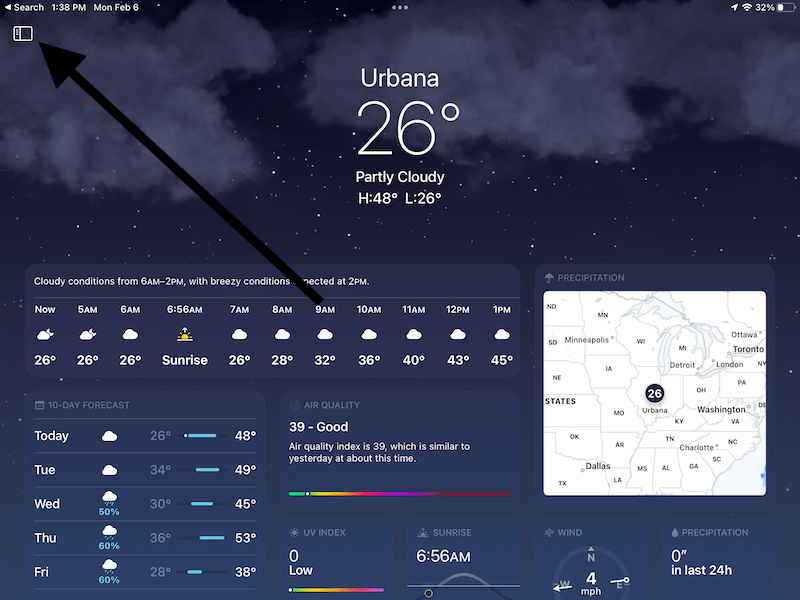 iPad 天氣應用 在搜索字段中,輸入您要添加的城市或位置。在您鍵入時,您將看到結果。當您想要的位置出現時,點擊它。
iPad 天氣應用 在搜索字段中,輸入您要添加的城市或位置。在您鍵入時,您將看到結果。當您想要的位置出現時,點擊它。 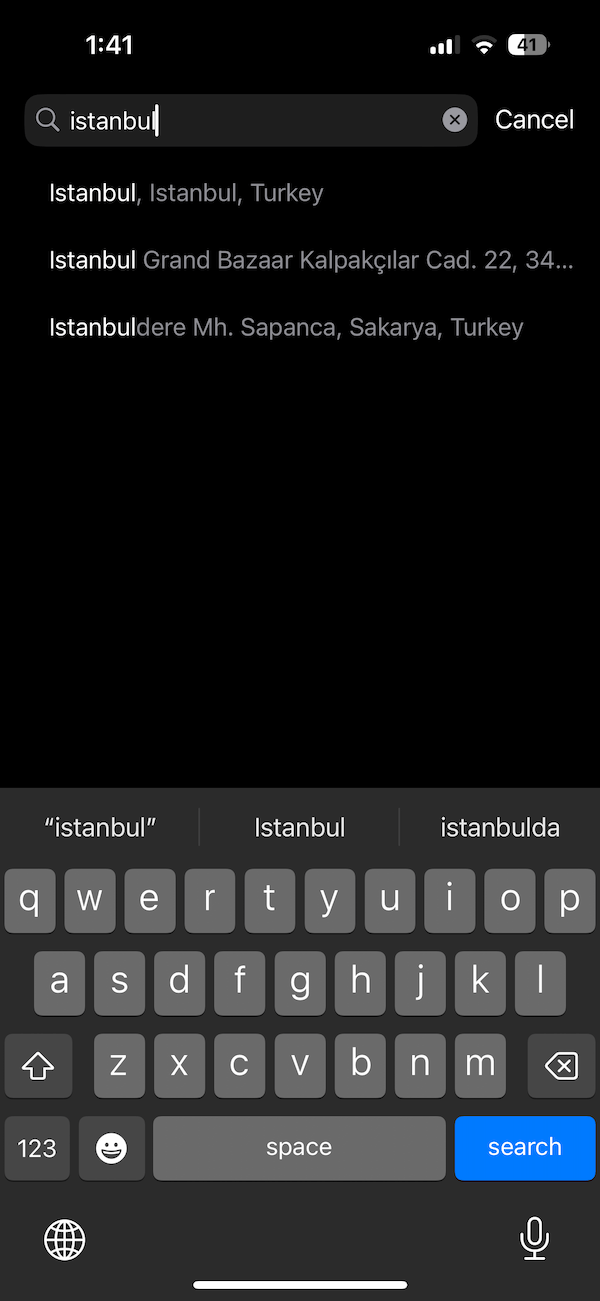 將顯示該位置的天氣詳細信息。如果你想添加它,點擊添加按鈕,它將被添加到你的天氣列表中。如果您沒有看到“添加”按鈕,則表示該位置之前已添加。如果您不想添加它,請點按取消。當您點擊取消時,您將返回到搜索結果。再次點按取消可取消搜索。
將顯示該位置的天氣詳細信息。如果你想添加它,點擊添加按鈕,它將被添加到你的天氣列表中。如果您沒有看到“添加”按鈕,則表示該位置之前已添加。如果您不想添加它,請點按取消。當您點擊取消時,您將返回到搜索結果。再次點按取消可取消搜索。 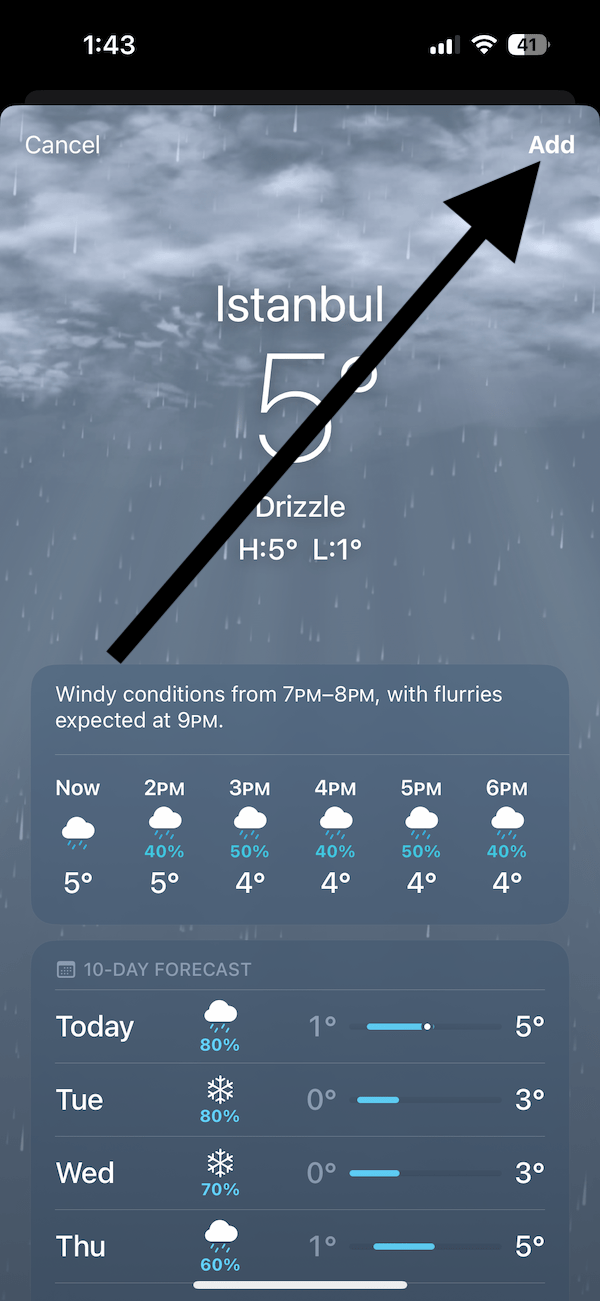
如何在天氣中刪除位置app
有兩種方法可以做到這一點。您可以選擇其中任何一個。
方法一
打開天氣列表頁面。點擊頂部的更多(…) 按鈕。選擇編輯列表。然後點擊紅色減號 (-) 按鈕,然後點擊垃圾桶按鈕 將其刪除。 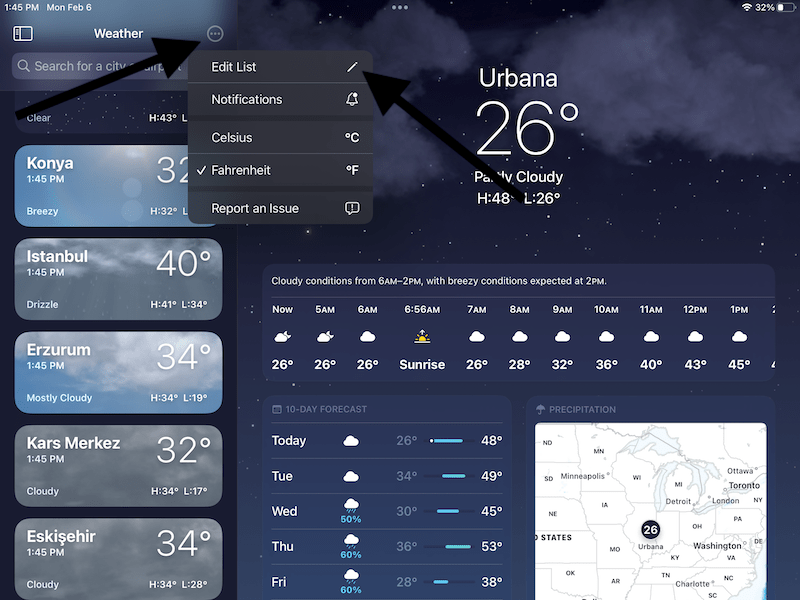
方法二
第二種方法比第一種方法快一點:
打開列表頁面。在要刪除的位置上向左滑動。點擊垃圾箱按鈕刪除該位置。 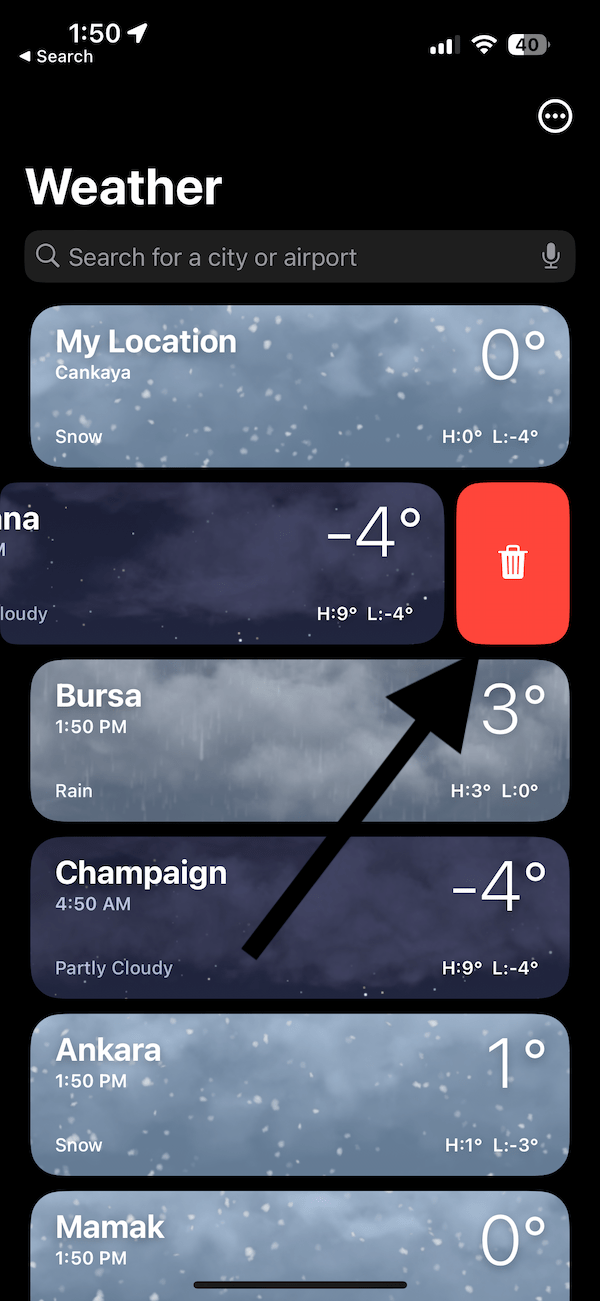
如何更改位置的順序天氣應用程序
默認情況下,位置的順序基於添加時間。您最近添加的位置將位於底部,而最先添加的位置(最舊的位置)將位於頂部。但是,您可能希望在其他城市之上看到您經常訪問的城市。好消息是您可以輕鬆更改此順序。操作方法如下:
在 iPhone 或 iPad 上的天氣中打開天氣列表頁面。然後找到你要移動的位置。點擊並按住該位置。不要移開手指;該位置會變得更大,表明您現在可以向上或向下移動它。用手指將位置向上或向下拖動到列表中的所需位置。 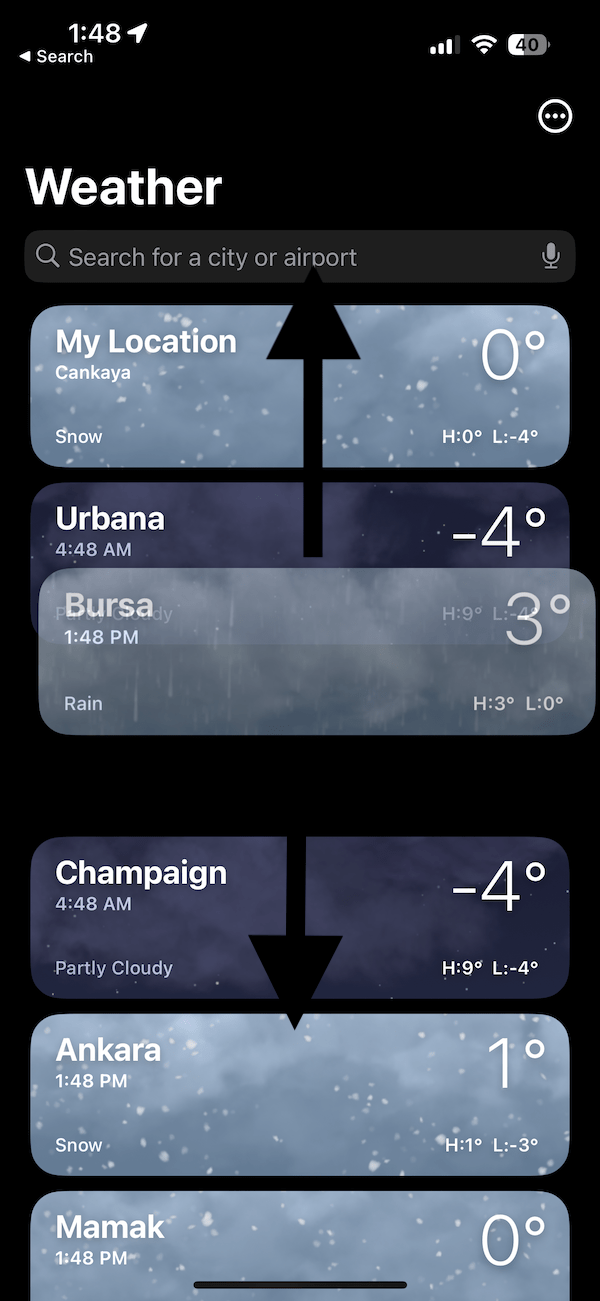
相關文章